Python PyQt5 Qt Designer Install 使用者介面 安裝教學
文章分類:程式開發
發布日期:2018-09-06 00:00:00
安裝 pyqt5 有很多種方法,本文為其中一種方式自己筆記紀錄一下…開發環境 Windows Python 3.7 64 位元一、使用 pip 安裝 Pyqt5在 cmd 輸入:pip install pyqt5 備註:我是用 Python 內建的 venv 虛擬環境...
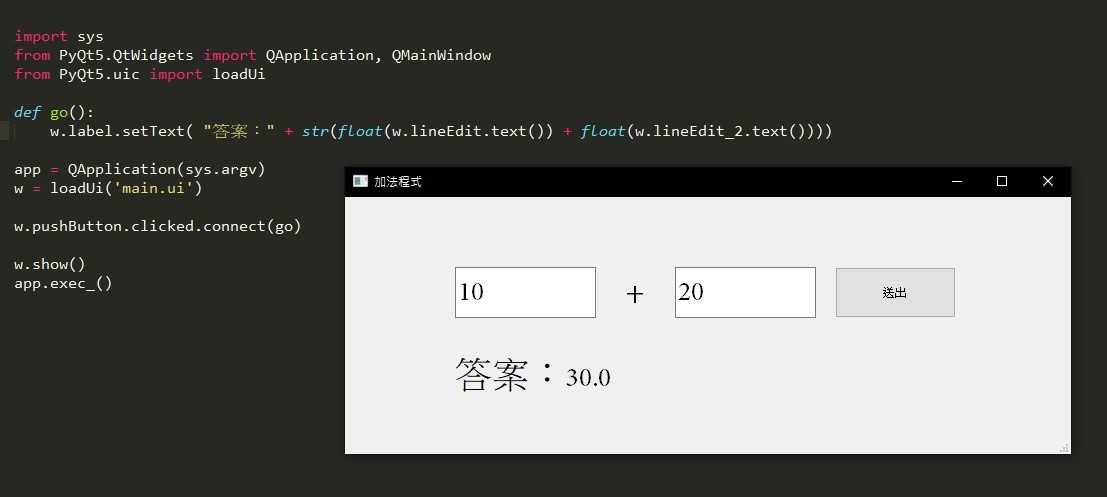
安裝 pyqt5 有很多種方法,本文為其中一種方式
自己筆記紀錄一下…
開發環境 Windows Python 3.7 64 位元
一、使用 pip 安裝 Pyqt5
在 cmd 輸入:
pip install pyqt5

備註:我是用 Python 內建的 venv 虛擬環境下開發
使用 pip list 查看安裝了哪些套件
發現多了 PyQt5 跟、PyQt5-sip
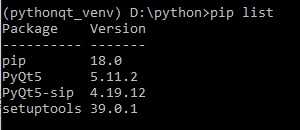
二、安裝 pyqt5-tools
但我發現使用 pip 安裝 PyQt5 時,是沒有 Qt designer 開發環境
所以我們還必須安裝 pyqt5-tools
注意:這是一款非官方的套件
可參考:https://stackoverflow.com/questions/42090739/pyqt5-how-to-start-the-designer
在 cmd 輸入:
pip install pyqt5-tools
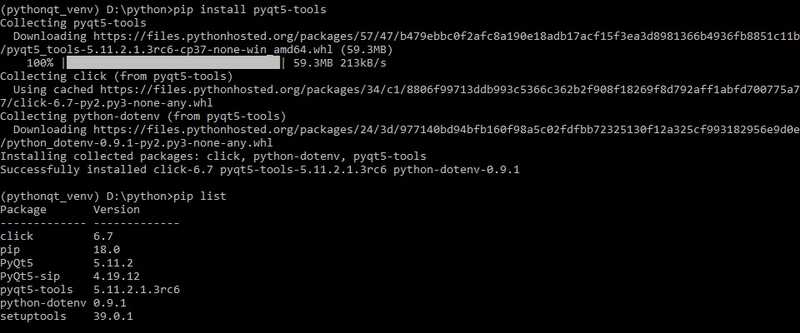
安裝完之後進入到 pyqt5_tools 資料夾,看到有 designer.exe
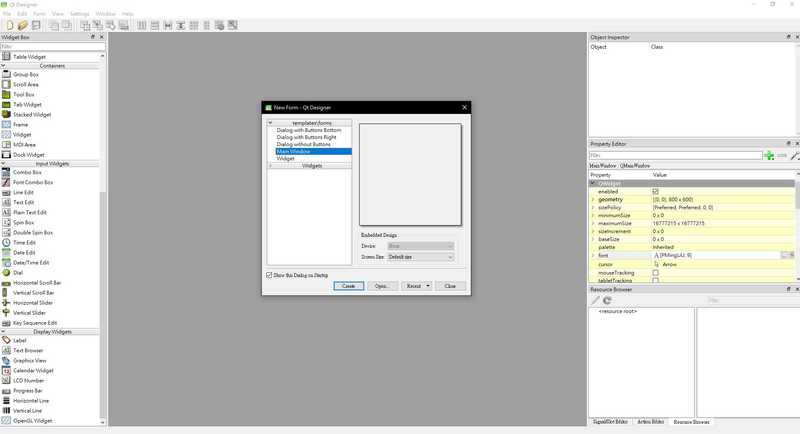
qt designer 執行畫面
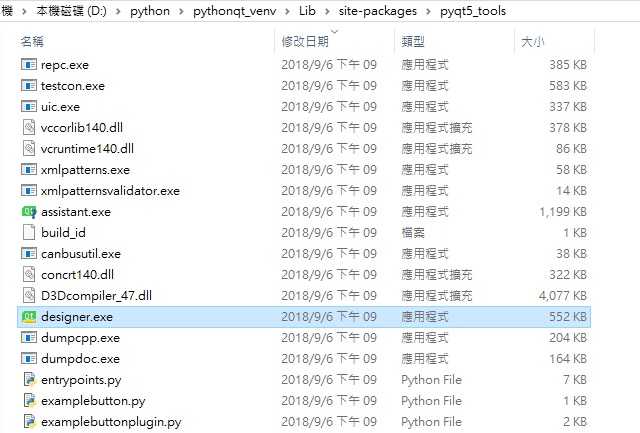
三、範例程式
import sys
from PyQt5.QtWidgets import QApplication, QMainWindow
from PyQt5.uic import loadUi
def go():
w.label.setText( "答案:" + str(float(w.lineEdit.text()) + float(w.lineEdit*2.text())))
app = QApplication(sys.argv)
w = loadUi('main.ui')
w.pushButton.clicked.connect(go)
w.show()
app.exec*()
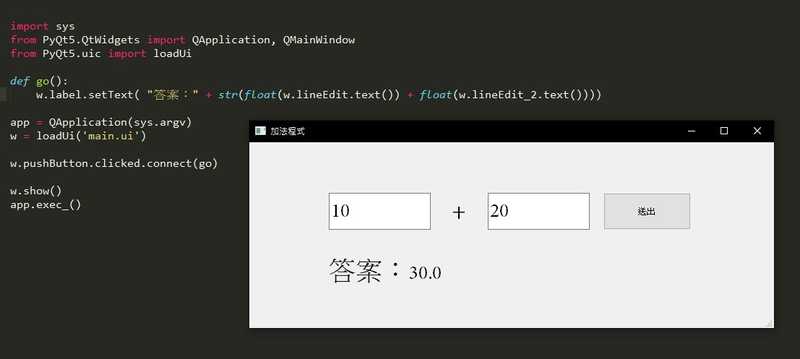
使用 Qt Designer 設一個簡易的加法程式介面
我拉了幾個 textbox、button、label
最後儲存名為 main.ui
再跟上面程式碼做結合,用 loadUi(main.ui)方式